SIM入れました。
レビューする 端末

通信キャリア
mineo(docomo)
総合評価
↓例のタブレットにmineoDプランシングルSIMを入れてみました。
https://king.mineo.jp/my/ahiru-love/reports/16237
契約は…
生協でムック本を10%OFFにて購入♪
(お得をさらにお安く♪)
家族間の紹介使って契約しました。
3月21日夜の10時過ぎに申し込み、
3月22日正午過ぎに完了メール。
3月24日夕方にポストインでした。
かなりスムーズかな?
SIMをスロットにセットします。
金色の部分は下向きです。
ダブルSIMですが、片一方にはSDカード入れてます。
(ダブルで使う時はSDカード入れられないのかな?…私はダブルにする事はきっとないと思うけど。)
電源入れます。
おっと。
ちゃんとmineoちゃん居てます。
認識してます。
その後もすでに入力されてるのでなんの操作もなくフツーに設定できました。
楽ちん楽ちん♪
メインにしてもいいかな〜と思うけど、タブレットじゃ使えないアプリもあるので、とりあえずサブで持ちます。
使いこなせないから、使い方の覚え書きをちょこちょこコメントに残してます。
当たり前の事多々ありですが…
HUAWEI 初めてなので新鮮です(笑)
2017年10月
キャンペーンに乗っかって、デュアルにしてみました。
10月14日申し込みで
10月17日に手元には届いた。
10月21日開通させてみました。
電源切って、SIM入れ替えただけで、他の操作は特になし。
電話の音が「ジリリリリ〜ン」だったww
7インチで電話するw
そもそもあんまり使わないだろうけど、「mineoでんわ」加入しました。
【追記】
私は行動範囲的にDプランにしたけども、aプランは、通話もSMSもできない事を知りました。
いつかシングル契約に戻す時、プランに悩みそうです。
価格
だってほら貰ったもん♪♪
デザイン・大きさ
7インチ
手の小さな私でも持ちやすいです。
操作性・使いやすさ
まだ使いこなしてないけど…
あ、そうそう、指紋認証ついてます。
設定してないけど(^_^;)
通話もできる機種です。
バッテリー
アプリをまだあんまり入れてからかもしれないけど、かなりもちますよ。
2日に一回充電するかな?





mineoメールは、画面右上のデフォルトメールに設定してみました。
冊子通りにしたら認識できず、ググりながらなんとか設定できました。
他回線の他端末はmymailに入れてます…設定は簡単ですよ。
笑笑
入れてないけど、出来るらしいよ〜
ポケモン好きなあひるでも、流石に持って歩けない(^_^;)
ちなみに、
ゲームとしては、ツムツムとミニオンラッシュを入れました。
遊べるけど…どちらも軽くカクつく時あるよ。(あひる感)
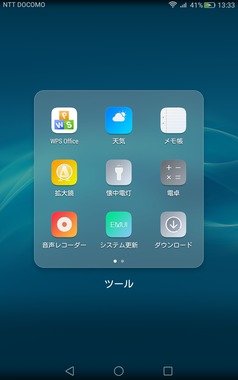
この《拡大鏡》ありがたいの。コンタクトは車運転用に遠くに合わせたから、
外で細かい字がキツイあひるです。

こんな感じ♪使える~っ!!
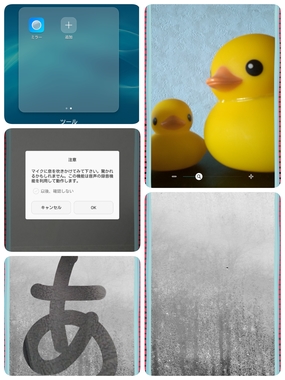
《ミラー》ま、鏡っすねww「驚かれるかもしれません」って何?
(笑)いらんしこの機能!Σ( ̄□ ̄;)
落書きまでできるし…
「電源ボタンと音量小」の同時長押し
ま、同じ市内だから良し(笑)
んで、Googleマップはどない?と確認したら、
iPadminiより正確だったよ(・・;)
ま、道挟んで…って程度の誤差

《ミラー》機能正しい使い方は「この世で一番~」とつぶやきながら「あ」と書いてみる。
なにが起きるかはあなた次第♪
まだまだ使いこなしてないんよ
「あ」までは正解やったのに、呟くの忘れた。
(そして、Wi-Fiの番号載せてたのに気づいたから削除した(-∀-`; ))
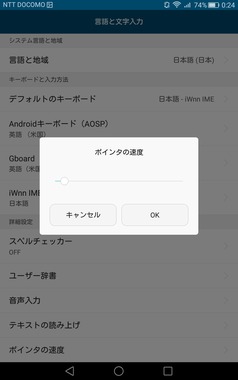
スクロールしたら、思わぬところで画像開いたりするから、ポインタの速度をかなり下げた。うん。操作しやすくなった。
(使い方これでホントに合ってるのか?…(^-^;)
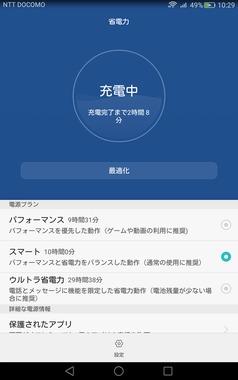
電池約半分で、「充電完了まで2時間8分」結構掛かるんだね~(改めて数字にされるとね…(^-^;)
改めて、タブレット裏山です~。
タブレットの充電器は高出力が必要なので、スマホと同じ充電器使うと時間かかる事もありますよ。
MediaPad T2 7.0 Pro付属の充電器出力が5V/1Aらしいので、ちょっと弱めっぽいですね。
電流値(A:アンペア)の高めな充電器を使えば速くなりますよ。
そうなんだねo(*゚∀゚*)o
…と、我が家の数ある充電器をすべて試してみたが…
全部一緒だった┐('~`;)┌
とりあえず、付属のん使ってます
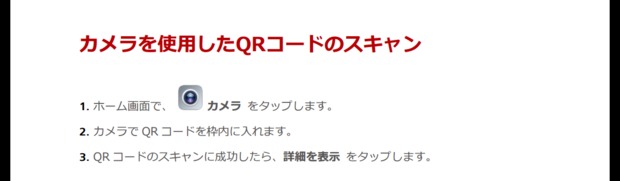
QR コードカメラでピントが合えば《詳細を表示》が出てくるのでタップ
URL 詳細が出てくる。
下部の《URL を開く》で開く事ができる。
(ちなみに、arrows M03では、カメラのピントが合えば、自動でURL 詳細が表示され、URL 自体をタップで開く。
PLE-701Lの場合、カメラ段階で暫く待ってしまう私、URL を何度もタップしてる私が居そうな気がするよ(^∀^;))
うちのWi-Fi(むっちゃ性能いいはずのやつww)がダメなのか?
と、プロバイダのモデム?Wi-Fi付きだから、そっちに切替えてみたが…やっぱり遅い…

なんか、ミスチルするとか?って事で、Abema TV 入れた。(娘に頼まれた)
前、ASUS タブレットに入れてたんだけど(アンインストール済み)それよりサクサク動く気がするよ。
まだ、長時間観てないから分からないけど…
前は、画面が途中で止まったりしてたからなぁ
ホントすんなり動くといいな。
ちなみに、前回入れた理由は、
『もがマガ』が観たいと言うヲタク息子の希望。
ま、受験で途中から観なくなったけどね。
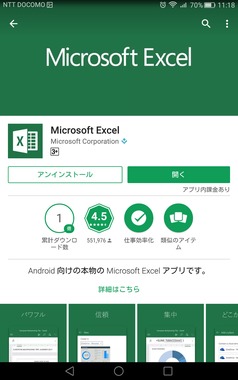
エクセル入れてみた。わおっ♪お手軽っっ
でも、使い方がわからない部分もあり。
ま、パソコンとは機能も違うだろうけど…
使い方悩んでる間にパソコン起動できるな(笑)
うちの車のナビって、TOYOTA純正のんだけど、走行中は助手席側からでも操作できない。
(そんな物なんかな?うちの初ナビなんで他を知らないの)
だから、タブレットでGoogleマップを開く。
mineoスイッチもOFF。
ん?ん?
なんで現在地がウロウロ定まらないの?
走行中とは言え……(・ัω・ั)使えんのか?
…と、思ったら、
端末自体のGPS切ってました。
オンにしたらむっちゃ正確になりました(笑)
あ、これ端末レビューやなくて、
あひるの「どんくさレビュー」やん
( ¯―¯٥)
(レビューする端末に「あひる」がなかったからココに…ww)
>(そんな物なんかな?うちの初ナビなんで他を知らないの)
純正のカーコンポって「走行中の使用制限」をかけてるんですよ。
法令のグレーゾーンなので、メーカー側の自主規制ですね。
確か「運転者が走行中にテレビ画面を注視することを禁止する」みたいなヤツ。
でも、助手席の人が操作するのは大丈夫なはずなので、カー用品店等で純正以外の製品を付けると使用制限がないです。
昔のタイプは車のサイドブレーキ信号で「走行中/停車中」を判断していました。
サイドブレーキをちょっとだけ引いて(サイドブレーキランプが点灯する程度)、カーナビが操作できればこのタイプです。
これだと解除は簡単で安価。
ちょっと詳しい人なら簡単にできる。
最近の車は別のセンサーで「走行中/停車中」を判断します。
この場合は、解除するにはそれなりに金額がかかります。(数万円)
「テレビ ナビキャンセラー (車種)」でググると結構ヒットします。
それなりに知識ある人だと、秋葉原とか日本橋(大阪)で購入してきた電気部品で自作できるらしいけど・・・私には無理ぽ。
御参考まで。
そうなんだね。
うん、テレビはね、運転席の右側ボタンポチしたら解除できる
(TOYOTAのおっちゃんこっそり教えてくれた)
ナビもなんかすれば解除できるだぁ
ま、スマホあるしそこまでそこにお金かけるかは、…まあ考えるとするよ。
ありがと〜です。

>ナビもなんかすれば解除できるだぁ普段は鍵付きケースで厳重に管理されている装置を使ってロックを解除できます。
ごめん。ボケたか本気か一瞬分からんかった(ww無知すぎあひる)
…で、画像検索してしまったさww
ポチッとな…やん(^_^;)ww
Media Goで取り込んでます。
あと、良いか悪いか分からんけど、「MixerBox」を使用してます。